Gợi ý bạn đọc cách làm thế nào để tắt âm thanh khi chụp ảnh trên thiết bị Android.
Bất cứ khi nào bạn thực hiện thao tác nhấn phím chụp ảnh trên điện thoại Android, bạn sẽ nghe thấy một âm thanh nhỏ vang lên. Tuy âm thanh đó không ồn ào nhưng nó có thể làm phân tâm bất kỳ đối tượng nào mà bạn đang dự định chụp ảnh, ví dụ như em bé chẳng hạn. Có thể xem đây là một vấn đề lớn cho các “nhiếp ảnh gia” chụp ảnh bằng camera của chiếc smartphone Android.

Thật không may là các ứng dụng chụp ảnh mặc định trên hầu hết các thiết bị Android đều không có tùy chọn tắt âm thanh chụp ảnh. Nhưng một số các ứng dụng công cụ của bên thứ ba có thể giúp bạn làm được điều này, và trong bài viết này chúng ta sẽ có 2 gợi ý để giải quyết.
Lưu ý: Các phương pháp sau đây đều yêu cầu điện thoại Android của bạn đã được Root. Nếu chưa tiến hành root, sẽ không có cách nào để bạn tắt âm thanh khi chụp ảnh.
Sử dụng ứng dụng Camera Sound off!
Đây là cách dễ nhất để tắt âm thanh chụp ảnh trên một thiết bị Android và bạn phải root thiết bị trước khi sử dụng ứng dụng này vì nó sẽ tương tác với các tập tin hệ thống. Điều này là không thể nếu như thiết bị của bạn chưa được root. Cách thực hiện như sau:
Truy cập Google Play, tìm và cài đặt ứng dụng Camera Sound off! (root) vào thiết bị.

Khi đã hoàn thành việc cài đặt, bạn hãy khởi động ứng dụng lên. Một hộp thoại yêu cầu cấp quyền truy cập sẽ xuất hiện, hãy nhấn vào Grant để cho phép.

Giao diện của Camera Sound off! (root) sẽ hiện ra, bây giờ bạn hãy chọn OFF ở tùy chọn “Camera Sound is.”

Thế là xong, âm thanh chụp ảnh của thiết bị đã bị vô hiệu hóa. Khi nào muốn kích hoạt lại, bạn chỉ việc chuyển sang ON ở tùy chọn “Camera Sound is” là được.
Sử dụng ES File Explorer
Nếu bạn muốn thực hiện theo cách thủ công, bạn có thể tự thay đổi các tập tin hệ thống để vô hiệu hóa âm thanh chụp ảnh trên Android bằng cách làm sau đây.
Tìm và cài đặt ứng dụng ES File Explorer lên thiết bị.

Sau đó khởi động ứng dụng lên, hãy di chuyển đến đường dẫn “/”, nơi mà bạn có thể thấy các tập tin thực tế của hệ điều hành trên thiết bị.

Bây giờ hãy tìm đến đường dẫn “/system/media/audio/ui”, nhấn chọn và giữ tập tin “Shutter.ogg” rồi chọn lệnh Rename.
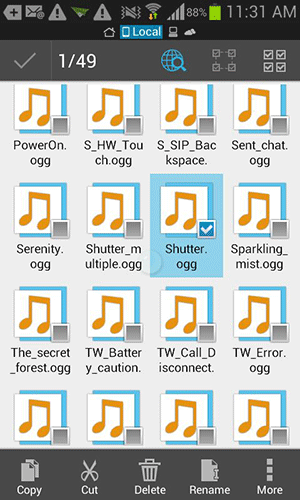
Tiến hành đổi tên “Shutter.ogg” thành “Shutter.ogg.bak” và nhấn OK để lưu lại.
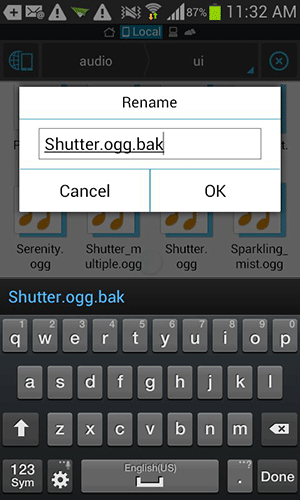
Cách làm này có mục đích đổi tên tập tin âm thanh của máy ảnh, làm cho hệ thống không khởi chạy được tập tin khi người dùng thực hiện thao tác chụp ảnh, do đó sẽ không có âm thanh nào phát ra. Khi nào cần khôi phục lại, bạn chỉ việc bỏ thành phần ".bak" từ tên tập tin là xong.
Khá đơn giản phải không? Hi vọng bài viết sẽ có ích cho bạn.
>> Samsung muốn dứt áo với Google, từ bỏ cuộc chơi Android Wear?
NỔI BẬT TRANG CHỦ

Từ viết code đến giám sát: Một công cụ của Microsoft sẽ 'giáng cấp' dân lập trình xuống vai trò 'quản đốc', phải kiểm tra xem AI đang làm gì mỗi ngày
Nghiên cứu của Microsoft cũng chỉ ra cách AutoDev có thể làm thay đổi bộ mặt ngành phát triển phần mềm, bằng cách phân công lại trách nhiệm trong công việc.

'Tim Cook mới chỉ hứa “sẽ đầu tư vào Indonesia”, còn Việt Nam thì Apple đã đầu tư thực sự rồi!'
